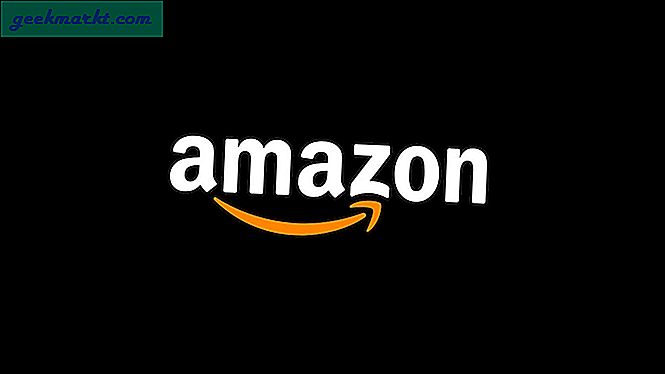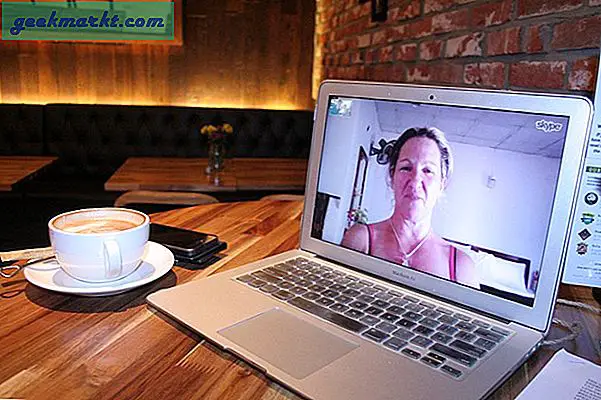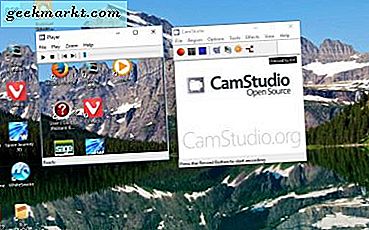หากคุณเบื่อที่จะเหล่สมาร์ทโฟนของคุณในขณะที่ดูภาพยนตร์จะไม่สะดวกถ้าคุณสามารถเล่นบนหน้าจอที่ใหญ่ขึ้นได้ คุณทำได้ แต่การนำมันไปยังทีวีจอใหญ่ไม่ใช่กระบวนการที่ตรงไปตรงมาที่สุดเสมอไป มีตัวเลือกมากมายให้เลือก หนึ่งที่ได้รับความนิยม - Chromecast
แม้ว่าโดยส่วนตัวแล้วฉันอยากจะแนะนำ Chromecast ($ 35) สำหรับการแคสต์หน้าจออุปกรณ์ Android หรือ iOS ของคุณไปยังทีวี ไม่ใช่ตัวเลือกเดียวที่มี ในช่วงหลายสัปดาห์ที่ผ่านมาเราได้ทดสอบวิธีต่างๆ สะท้อนสมาร์ทโฟนของคุณ กับทีวีของคุณ จาก Apple TV ไปยัง Smart TV ไปจนถึงสาย MHL แต่ละวิธีมีข้อดีและข้อเสียของตัวเองดังนั้นนี่คือวิธีที่ดีที่สุด
iPhone / Android ส่งหน้าจอไปยังทีวีโดยไม่ต้องใช้ Chromecast
1. อุปกรณ์สตรีมมิ่ง
มีสมาร์ทโฟนและทีวีธรรมดาที่มีเพียงพอร์ต HDMI หรือไม่? ลองเดาดูสิว่า Chromecast ไม่ใช่อุปกรณ์สตรีมมิ่งเพียงอย่างเดียวที่สามารถส่งสมาร์ทโฟนไปยังทีวีได้ Amazon Fire Stick, Roku, Apple TV และอื่น ๆ ทั้งหมดมีตัวเลือกการสะท้อนหน้าจอในตัว
ในขณะที่ แท่ง Amazon FireTV (39 เหรียญ) ไม่ดีเท่า chromecast เมื่อพูดถึงการสตรีม แต่ก็ยังใช้งานได้ คุณสามารถเข้าถึงตัวเลือกการมิเรอร์ได้โดยกดปุ่ม บ้าน ปุ่มบนรีโมท Amazon Firestick ส่วนที่เหลือของการเจาะยังคงเหมือนเดิมตราบเท่าที่อุปกรณ์ทั้งสองอยู่ในเครือข่าย WiFi เดียวกัน เห็นได้ชัดว่า Fire Stick รุ่นที่ 3 ไม่รองรับคุณสมบัตินี้อีกต่อไป
โรคุ รุ่นปี 2017 ขึ้นไปรองรับการสะท้อนหน้าจอสำหรับผู้ใช้ Android และ Windows 10 ในการเปิดใช้งานมิเรอร์บน Roku ของคุณให้ไปที่ หน้าแรก> การตั้งค่า> ระบบ> การสะท้อนหน้าจอ. เมื่อถึงแล้วให้เลือกวิธีการเชื่อมต่อที่คุณต้องการ ถัดไปบนสมาร์ทโฟน Android ของคุณไปที่ การตั้งค่า และมองหา ตัวเลือกการแสดงผลแบบไร้สาย. คุณจะเห็นจอแสดงผลไร้สายของ Roku ที่นั่น เพียงคลิกที่มันตามด้วยหน้าจอแคสต์เพื่อเริ่มกระบวนการเชื่อมต่อ
Apple TV มีหนึ่งในตัวเลือกการมิเรอร์สมาร์ทโฟนที่ง่ายที่สุด แต่มาพร้อมกับข้อ จำกัด ในการเชื่อมต่อกับ iPhone หรือ iPad เท่านั้น (ขออภัยผู้ใช้ Android) คุณสามารถคลิกที่ไอคอนการสะท้อนหน้าจอในแถบควบคุมโดยปัดขึ้นจากด้านล่างของหน้าจอและคลิกที่ชื่อ Apple TV ของคุณ และไม่เพียงแค่นั้นคุณยังสามารถทำได้ บันทึกหน้าจอ Apple TV ของคุณ กับ Macbook ของคุณ สิ่งที่ควรทราบเนื่องจากอุปกรณ์สตรีมมิงสื่ออื่น ๆ ไม่มีคุณสมบัติการบันทึกหน้าจอ
โดยรวมแล้วเมื่อพูดถึงการสะท้อนหน้าจอ Chromecast คือราชา ใช้งานได้กับ Android และ iOS โดยไม่มีความล่าช้าใด ๆ ในขณะที่ Roku, Firestick และ Apple TV ก็เป็นตัวเลือกที่ดีเช่นกันหากคุณมีอยู่แล้ว

ข้อดี
- คุ้มค่าและเชื่อถือได้
- Apple TV สามารถบันทึกหน้าจอได้
จุดด้อย
- ไม่แนะนำให้ใช้ Roku และ FireStick สำหรับการสะท้อนหน้าจอ
2. ส่งหน้าจอ Android ไปยัง Smart TV
แต่ถ้าคุณไม่ต้องการพกดองเกิลเสริมตลอดเวลาล่ะ? นั่นคือที่มาของสมาร์ททีวี
ขณะนี้สมาร์ททีวีส่วนใหญ่มาพร้อมกับ Miracast ซึ่งหมายความว่าคุณสามารถเชื่อมต่อโทรศัพท์กับทีวีได้โดยตรงโดยไม่ต้องใช้ฮาร์ดแวร์เพิ่มเติม ตัวอย่างเช่นเรามี LG smart TV อยู่กับเราซึ่งรองรับการสะท้อนหน้าจอผ่าน Miracast
สำหรับสิ่งที่ไม่รู้จัก Miracast เป็นมาตรฐานไร้สายที่ออกแบบมาสำหรับการสะท้อนสมาร์ทโฟนหน้าจอ Windows PC ไปยังโทรทัศน์โดยไม่ต้องใช้สายเคเบิลใด ๆ FireStick และ Roku ต่างก็ใช้มาตรฐาน Miracast และสมาร์ททีวีส่วนใหญ่ก็เช่นกัน นี่คือเหตุผลที่คุณจะพบว่าอุปกรณ์ Mirroring ส่วนใหญ่เข้ากันได้กับคอมพิวเตอร์ Android และ Windows แต่ใช้กับอุปกรณ์ Apple ไม่ได้
เช่นเดียวกับ Chromecast Miracast ยังใช้การเชื่อมต่อแบบเพียร์ทูเพียร์ซึ่งหมายความว่าการทำมิเรอร์สามารถทำได้อย่างปลอดภัยและไม่ต้องเชื่อมต่ออินเทอร์เน็ต ฮาร์ดแวร์ Miracast ยังรองรับ สตรีมมิ่ง HD และ 4Kเราสามารถเล่นเกมและวิดีโอ HD ได้โดยไม่มีปัญหาใด ๆ แม้ว่าการเชื่อมต่อจะเป็นแบบไร้สาย แต่ก็ไม่มีอาการหน่วง และใช่สำหรับทุกคนที่สงสัย Miracast จะส่งทั้งเสียงและวิดีโอ
อย่างไรก็ตามมีข้อเสียในการใช้ Miracast ไม่เหมือนกับ AirPlay ของ Apple และ Chromecast ของ Google ซึ่งสามารถรับแหล่งที่มาของวิดีโอจากเว็บได้โดยตรง (เช่นเมื่อแคสต์วิดีโอ YouTube จาก Chromecast) Miracast ในทางกลับกันสามารถสะท้อนหน้าจอของอุปกรณ์ได้เท่านั้น หมายความว่าด้วย Miracast หน้าจอโทรศัพท์ของคุณจะต้องเปิดตลอดเวลา
โดยรวมแล้วหากคุณกำลังมองหาโซลูชันระยะยาวสำหรับธุรกิจของคุณ Miracast สามารถทำการประชุมทางวิดีโอการนำเสนอสไลด์และการสาธิตผลิตภัณฑ์ได้ สำหรับผู้ใช้ตามบ้าน Miracast เป็นวิธีที่ยอดเยี่ยมในการสตรีมวิดีโอความละเอียดสูง
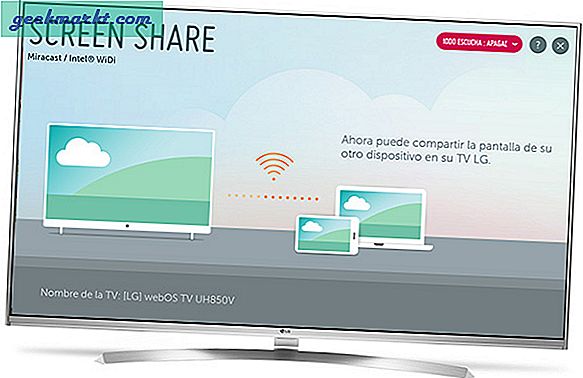
ข้อดี
- ทำงานได้อย่างไร้ที่ติบน Android และ Windows 8/10
จุดด้อย
- ไม่รองรับ iPhone
- สมาร์ททีวีมีราคาแพงและมักไม่คุ้มค่ากับการลงทุน
- หน้าจอโทรศัพท์ต้องเปิดอยู่ขณะใช้ Miracast
3. โทรศัพท์ - คอมพิวเตอร์ - ทีวี
หากเป็นเพียงครั้งเดียวเราไม่แนะนำให้ใช้สมาร์ททีวีเพื่อรับการสะท้อนหน้าจอมีวิธีที่มีประสิทธิภาพและถูกกว่ามากในการทำเช่นนั้น
ตัวอย่างเช่นหากคุณเพียงต้องการจำลอง Android ของคุณไปยังโทรทัศน์เพื่อนำเสนอครั้งเดียวก็ไม่สมเหตุสมผลที่จะซื้ออุปกรณ์ราคาแพง หากคุณมีคอมพิวเตอร์อยู่ในมือคุณสามารถใช้คอมพิวเตอร์เป็นสะพานเชื่อมได้ เพียงเชื่อมต่อคอมพิวเตอร์ Windows ของคุณเข้ากับโทรทัศน์โดยใช้สาย HDMI และตั้งค่าเพื่อใช้เป็นจอภาพภายนอก ด้วยวิธีนี้ทุกสิ่งที่คุณเห็นบนแล็ปท็อปของคุณจะถูกส่งไปยังทีวีของคุณ
ต่อไปสิ่งที่คุณต้องมีคือวิธีการ สะท้อนหน้าจอ Android ของคุณไปยังคอมพิวเตอร์ของคุณ. แม้ว่าจะมีแอพมากมายที่ทำเช่นนั้นเราขอแนะนำแอพ Airdroid เพียงแค่ติดตั้ง Airdroid บนสมาร์ทโฟนของคุณเชื่อมต่อกับคอมพิวเตอร์ของคุณโดยใช้เว็บเบราว์เซอร์ จากนั้นเมื่อคุณคลิกที่ปุ่มสกรีนช็อตคุณจะเห็นว่ามันจะเริ่มแคสต์ Android ของคุณไปยังแล็ปท็อปของคุณซึ่งจะส่งไปยัง Android ของคุณ (วิดีโอสอน)
เมื่อเสร็จแล้วคุณสามารถปิดหน้าจอแล็ปท็อปของคุณ (แต่ให้คอมพิวเตอร์ทำงานต่อไป) และส่งหน้าจอ Android ไปยังทีวีของคุณ ในการทดสอบของเราการจำลองหน้าจอมีความล่าช้าเล็กน้อยคุณไม่สามารถแคสต์วิดีโอหรือเกมได้และไม่มีเสียงด้วย โดยรวมแล้ววิธีนี้เป็นการแก้ไขที่รวดเร็ว แต่ใช้ไม่ได้ในระยะยาว
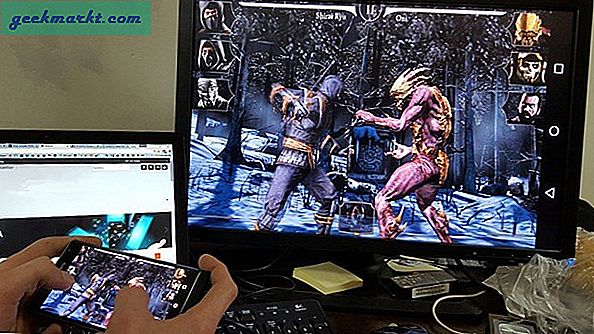
ข้อดี
- ราคาถูกไม่ต้องซื้อฮาร์ดแวร์เพิ่ม
จุดด้อย
- ไม่น่าเชื่อถือ
- ใช้งานได้กับ Android เท่านั้น
- ไม่มีเสียง
4. AnyCast - ส่งหน้าจอไปยังทีวีด้วย WiFi
เช่นเดียวกับวิธีการก่อนหน้านี้วิธีนี้ยังเป็นการแฮ็กมากกว่าซึ่งเป็นวิธีแก้ปัญหาที่แท้จริง แทนที่จะได้รับสมาร์ททีวีทางออกที่ดีกว่าคือรับดองเกิล Miracast ราคาถูกจาก Amazon พิจารณาว่าเป็นทางเลือกที่ถูกกว่าสำหรับ chromecast มาจากแบรนด์ท้องถิ่นและรองรับ 3 โหมด Airplay / DLNA / Miracast หมายความว่าไม่เพียง แต่ใช้งานได้กับพีซี Android และ Windows เท่านั้น แต่ยังรองรับระบบนิเวศของ Apple อีกด้วย
ในการเริ่มต้นเพียงแค่เสียบดองเกิล Anycast เข้ากับพอร์ต HDMI ของทีวีและเปิดเครื่องด้วยสาย USB ที่มาพร้อมกับมัน ถัดไปคุณจะเห็นหน้า AnyCast ภายใต้การตั้งค่า WiFi ของคุณเชื่อมต่อกับเครือข่าย WiFi ของคุณและควรเริ่มส่งหน้าจอสมาร์ทโฟนของคุณไปยังทีวีที่ใหญ่กว่า
สิ่งหนึ่งที่ควรทราบคือแอพสตรีมมิงบางตัว (เช่น Hotstar และ Jio TV) ไม่รองรับการสะท้อนหน้าจอในขณะที่ใช้มาตรฐาน Miracast ดังนั้นก่อนตัดสินใจซื้ออย่าลืมอ่านบทวิจารณ์เพื่อดูว่าอะไรได้ผลและอะไรไม่ได้ผล
ในขณะที่การมิเรอร์หน้าจอทำได้ดีโดยไม่มีความล่าช้า แต่ปัญหาเดียวคือดองเกิล Miracast ที่ดีจะมีราคา 15 ถึง 20 เหรียญ คุณสามารถซื้อ Chromecast ได้อย่างง่ายดายในราคา $ 35 ซึ่งมีคุณสมบัติมากกว่าดองเกิล Miracast และขอบอกตามตรงว่าการใช้จ่ายเพิ่มเติม $ 15 และรับ Chromecast แทนก็ทำได้จริง

ข้อดี
- แคสต์ทั้ง Android และ iOS
- แคสต์ทั้งเสียงและวิดีโอโดยแทบไม่มีอาการหน่วง
จุดด้อย
- แพงไปหน่อยและไม่คุ้มค่าเงิน
5. สายเคเบิล MHL - ส่งหน้าจอไปยังทีวีโดยไม่ใช้ WiFi
ดังนั้นจะไม่ยอดเยี่ยมถ้าเราสามารถใช้การสะท้อนหน้าจอได้ในราคาถูก นั่นคือที่มาของสาย MHL อันที่จริงมันคือเหตุผลทั้งหมดที่เราคิดหัวข้อนี้ขึ้นมา
สำหรับผู้ที่ไม่รู้จักสาย MHL เป็นสายที่สามารถส่งหน้าจอสมาร์ทโฟนของคุณไปยังหน้าจอที่ใหญ่ขึ้นได้
หน้าจอรองรับสายเคเบิล MHL สะท้อนออกจากกล่องทันที เพียงเชื่อมต่อปลายด้านหนึ่งของปลั๊กสาย MHL เข้ากับพอร์ต micro USB บนโทรศัพท์ของคุณในขณะที่อีกด้านหนึ่งจะเสียบเข้ากับพอร์ต HDMI บนโทรทัศน์หรือจอภาพ มีปลาย USB อีกอันที่ทำหน้าที่เป็นแหล่งจ่ายไฟคุณสามารถเสียบเข้ากับพอร์ต USB ของทีวีของคุณ (เช่นเดียวกับที่คุณใช้กับ Chromecast หรือ Firestick) หรือวางไว้บนอะแดปเตอร์ติดผนัง
แม้ว่าสาย MHL จะหาซื้อได้ง่ายใน Amazon ในราคาต่ำกว่า $ 10 แต่เราก็ตัดสินใจลองเสี่ยงโชคกับร้านค้าในพื้นที่ และเดาว่าเป็นวันโชคดีของเราเราได้รับสายเคเบิลสำหรับทั้ง Android และ iOS ในราคาต่ำกว่า $ 7
ในการเชื่อมต่ออุปกรณ์ Android กับทีวีเพียงแค่เสียบปลาย HDMI เข้ากับพอร์ต HDMI ของทีวีของคุณและเปิด USB ด้วยจากนั้นเสียบปลายไมโคร USB อื่น ๆ เข้ากับ Android เท่านี้ก็เริ่มแคสต์ได้ทันที
ในทำนองเดียวกันในการเชื่อมต่อ iPhone กับทีวีคุณจะได้รับสายเคเบิลที่คล้ายกันซึ่งมีขั้วต่อไฟอยู่แม้ว่าเราจะต้องเพิ่มโทรทัศน์ของเราเป็นอุปกรณ์ที่เชื่อถือได้เพื่อให้ใช้งานได้
ในแง่ของประสิทธิภาพแทบไม่มีอาการหน่วงและคุณสามารถแคสต์เสียงได้เช่นกัน ทำให้เหมาะสำหรับธุรกิจและใช้ในบ้าน
ข้อเสียเพียงอย่างเดียวคือ MHL ต้องการอุปกรณ์ที่รองรับ MHL ดังนั้นก่อนที่คุณจะซื้อสาย MHL Google หากอุปกรณ์ของคุณรองรับ MHL จากประสบการณ์ของเราอุปกรณ์ Samsung ส่วนใหญ่ก็ทำเช่นเดียวกันกับ iPhone ที่มีพอร์ตไฟ

ข้อดี
- ถูกมากเมื่อเทียบกับทางเลือกอื่น
- พร้อมใช้งานสำหรับ Android และ iOS
- สามารถแคสต์ได้ทั้งเสียงและวิดีโอ
จุดด้อย
- ใช้งานได้กับอุปกรณ์ที่รองรับ MHL เท่านั้น
- น่าเสียดายที่ MHL กำลังจะตายอย่างช้าๆขณะนี้มีผู้ผลิตเพียงไม่กี่รายที่รองรับ
การสรุป: iPhone / Android ส่งหน้าจอไปยังทีวีโดยไม่ต้องใช้ Chromecast
โดยรวมแล้วมีหลายวิธีในการสะท้อนหน้าจอสมาร์ทโฟนของคุณไปยังทีวีขนาดใหญ่ ในกรณีส่วนใหญ่อุปกรณ์สตรีมมิ่งเป็นตัวเลือกที่ดีที่สุดโดยเฉพาะ Chromecast นอกจากนี้สมาร์ททีวียังเป็นตัวเลือกที่ดีหากคุณกำลังมองหาสิ่งที่ถาวร และสุดท้ายหากคุณกำลังมองหาโซลูชันที่ถูกกว่าให้ใช้ชุด MHL ก่อนที่จะซื้อตรวจสอบให้แน่ใจว่าเข้ากันได้กับอุปกรณ์ของคุณ
นี่คือวิธีที่เราใช้ในการสะท้อนหน้าจอสมาร์ทโฟนของคุณไปยังทีวีพวกคุณคิดว่าอย่างไร? คุณมีวิธีการที่ดีกว่าที่เราคิดถึงหรือไม่? แจ้งให้เราทราบในความคิดเห็นด้านล่าง